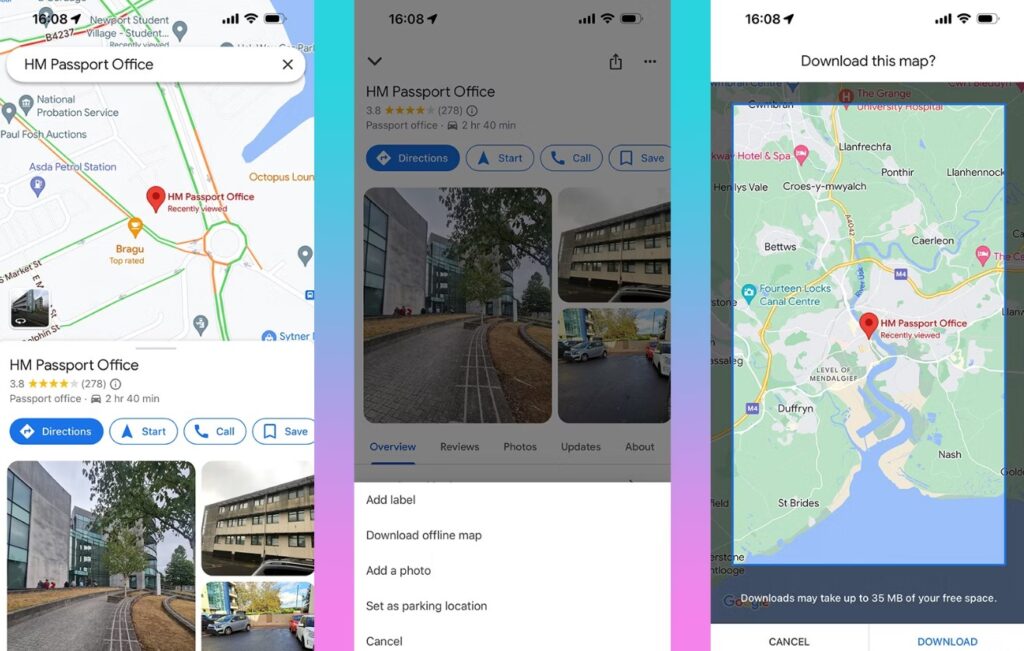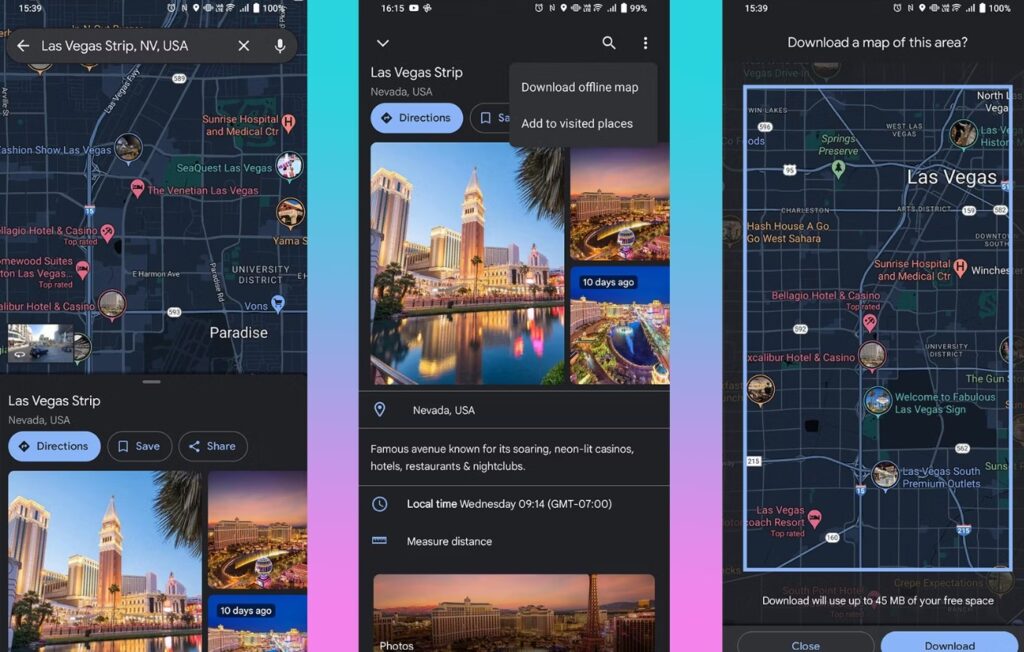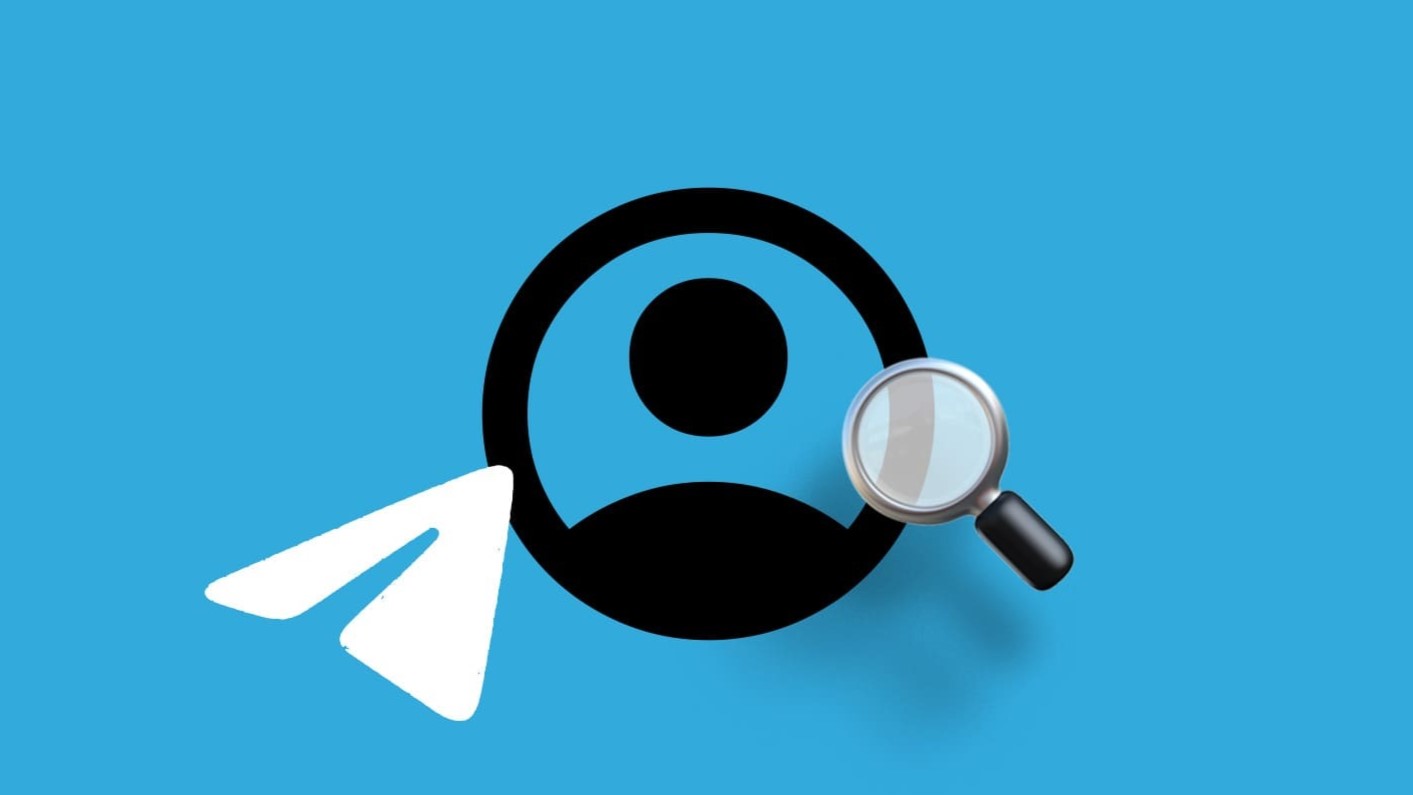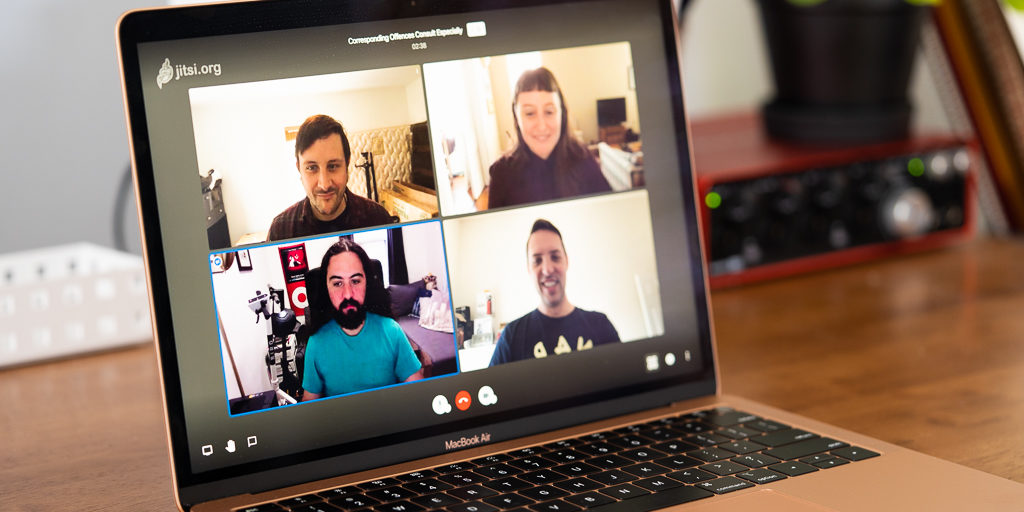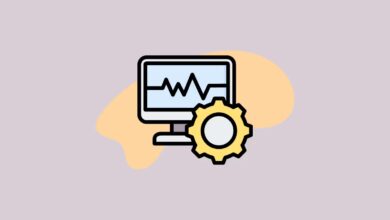نحوه دانلود مسیرهای گوگل مپ برای استفاده آفلاین
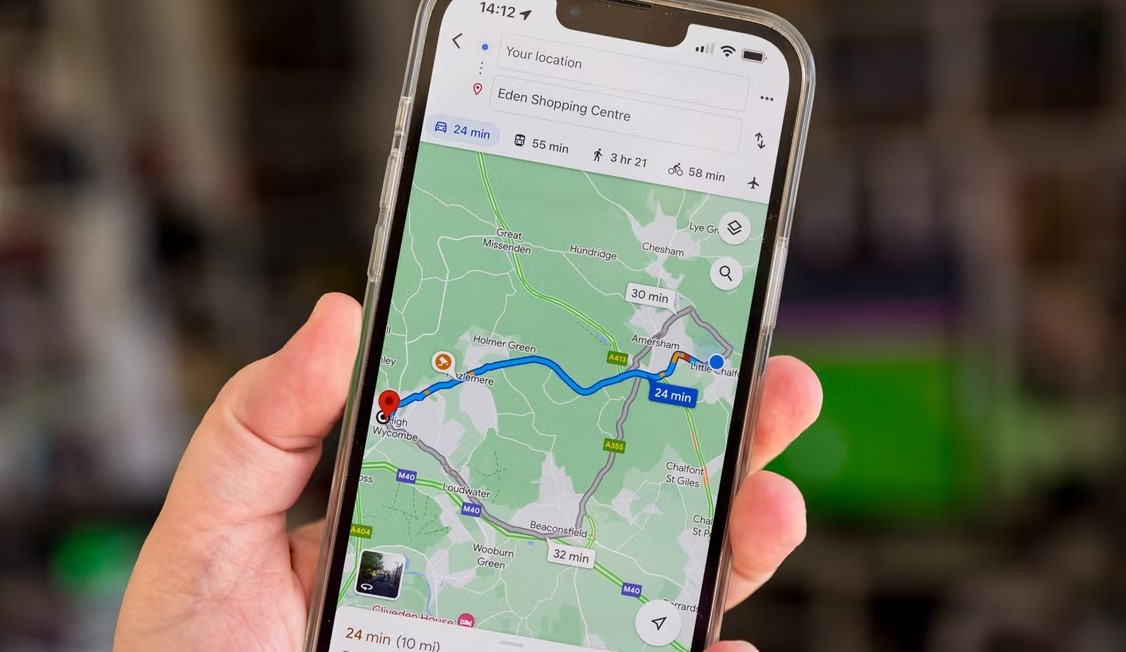
گوگل مپ یک ابزار ضروری سفر است که بدون آن به معنای واقعی کلمه گم میشویم. مسئله این است که برای اینکه کار کند به اتصال شبکه نیاز دارید و این همیشه امکان پذیر نیست. دلایل زیادی وجود دارد که ممکن است نیاز به دانلود نقشه ها برای استفاده آفلاین داشته باشید.
خوشبختانه، Google Maps انجام این کار را در آیفون، آی پد یا دستگاه اندروید بسیار ساده می کند. در ادامه به نحوه دانلود مسیرهای نقشه گوگل در اندروید و آیفون می پردازیم.
شما می توانید نقشه ها یا مناطق را برای استفاده در آینده ذخیره کنید. پس از دانلود یک منطقه، از برنامه Google Maps درست مانند حالت عادی استفاده کنید. اگر اتصال اینترنت شما کند باشد یا وجود نداشته باشد، خواهد دید مناطق دانلود شده به صورت آفلاین در دسترس شما قرار خواهند داشت.
در حالت آفلاین می توانید مسیرها را ببینید، از مسیریابی استفاده کنید و قادر به جستجوی مکان ها خواهید بود. اما توجه داشته باشید که فقط می توانید مسیرهای رانندگی را به صورت آفلاین دریافت کنید و نمی توانید مسیرهای حمل و نقل، دوچرخه سواری یا پیاده روی را دریافت کنید. در مسیرهای رانندگی خود، اطلاعات ترافیک، مسیرهای جایگزین، یا راهنمای خط نخواهید داشت.
برای شروع به هیچ چیز خاصی نیاز ندارید، فقط مطمئن شوید که برنامه Google Maps را نصب کرده اید و یک اتصال اینترنتی فعال دارید. همچنین شایان ذکر است که گوگل بهطور پیشفرض نقشههای دانلود شده شما را تا ۱۵ روز قبل از حذف خودکار آنها ذخیره میکند، بنابراین مطمئن شوید که قبل از سفر خود، آن ها را در زمان بهینه دانلود کنید.
نحوه دانلود نقشه ها در iOS
اگر نیاز به دانلود نقشه ها در iPhone یا iPad دارید، به سادگی مراحل زیر را دنبال کنید:
۱- برنامه Google Maps خود را باز کنید.
۲- مکان مورد نظر خود را جستجو کنید.
۳- روی آدرس یا نام مکان ضربه بزنید.
۴- در گوشه بالا سمت راست، روی سه نقطه ضربه بزنید.
۵- در پنجره باز شده، روی Download offline map بزنید.
۶- در نهایت روی دانلود ضربه بزنید.
نحوه دانلود نقشه در اندروید
اگر از گوشی یا تبلت اندرویدی استفاده می کنید، مراحل زیر را دنبال کنید:
۱- برنامه Google Maps خود را باز کنید.
۲- روی آیکون پروفایل خود در بالا سمت راست ضربه بزنید و Offline maps را انتخاب کنید.
۳- روی SELECT YOUR OWN MAP بزنید.
۴- ناحیه مورد نظر خود برای دانلود را مشخص کنید.
۵- مطمئن شوید که ناحیه نشان داده شده صحیح است و در غیر این صورت آن را تنظیم کنید.
۶- در پایان روی دانلود ضربه بزنید.
چگونه نقشه های دانلود شده خود را مدیریت کنیم؟
برای دیدن نقشه های دانلود شده خود، روی آیکون پروفایل خود در بالا سمت راست ضربه بزنید و Offline maps را انتخاب کنید.
فهرستی از نقشه های دانلود شده خود را پیدا خواهید کرد. اگر روی سه نقطه کنار هر نقشه ضربه بزنید، میتوانید آن ها را مشاهده، بهروزرسانی یا حذف کنید یا تغییر نام دهید.
نحوه ذخیره مناطق آفلاین Google Maps در SD card
به طور پیشفرض، مناطق آفلاین در حافظه داخلی گوشی شما دانلود میشوند، اما در صورت تمایل میتوانید آن ها را روی کارت SD دانلود کنید.
۱- برنامه Google Maps را باز کنید.
۲- در بالا سمت چپ، روی آیکون پروفایل خود ضربه بزنید.
۳- سپس روی Offline maps بزنید و روی چرخ دنده بالا بزنید.
۴- در بخش Storage preferences ، گزینه SD card را انتخاب کنید.
برای صرفه جویی در داده های تلفن همراه و عمر باتری، از حالت Wi-Fi only استفاده کنید. در این حالت، وقتی به Wi-Fi متصل نیستید، Google Maps فقط از دادههای مناطق آفلاینی که دانلود کردهاید استفاده میکند. قبل از استفاده از این حالت، مطمئن شوید که مناطق آفلاین را دانلود کرده اید.
امیدوارم این آموزش برای شما مفید بوده باشد. اگر در رابطه با این آموزش سوال دیگری داشتید از بخش نظرات با ما در میان بگذارید تا در سریعترین زمان پاسخگوی مشکلات شما باشیم.